Цель работы: Разобраться с назначением пунктов и команд Главного меню Windows, а также научиться проводить системные операции по поиску и открытию приложений и документов.
1. Рассмотреть общее назначение пунктов и команд Главного меню Windows.
2. Научиться работать со справочной системой Windows.
3. Изучить правила проведения системных операций по поиску и открытию приложений и документов.
Главное меню представляет собой упорядоченный набор программ, документов и команд операционной системы Windows. Основные элементы Главного меню носят названия пунктов и команд. Внутри пунктов могут находиться названия программных приложений, документов и команд. Главное меню, по своей сути, является аналогом файловой системы, в котором вместо папок имеются пункты, а вместо файлов — названия программ, документов и команд.

Открытие Главного меню можно произвести щелчком по кнопке Пуск, находящейся на Панели задач Windows. Выбор нужного пункта производится путем перемещения указателя мыши по названиям пунктов Главного меню. Маленький треугольник ►, справа от пунктов Главного меню, указывает, что этот пункт содержит вложенное меню, представляющее собой набор других пунктов и команд Windows. Чтобы открыть вложенное меню, достаточно на некоторое время задержать на строке с названием пункта указатель или щелкнуть по названию левой кнопкой мыши[1].
Что такое меню и команды в программах
Последовательно открыв несколько вложенных меню, можно получить доступ к нужному программному приложению или документу. Если же меню было открыто по ошибке, следует переместить указатель мыши в предыдущее меню и заново выбрать правильный пункт.
Для закрытия Главного меню достаточно просто произвести щелчок за его пределами, то есть, установив указатель мыши на свободном от Главного меню пространстве Рабочего стола.
Работать в Главном меню можно не только при использовании манипулятора мышь, но и с помощью клавиатуры. Это позволяет обращаться к Главному меню, если Панель задач скрыта или по каким-то причинам неудобно использовать мышь. Верхний уровень Главного меню открывается комбинацией клавиш CTRL+ESC или специальной клавишей Windows, находящейся справа от левой клавиши Ctrl.
Нужный пункт можно выбирать клавишами ВВЕРХ и ВНИЗ. Для открытия вложенного меню используют курсорную клавишу ВПРАВО. Возврат выполняют клавишей ВЛЕВО, а чтобы выполнить выбранную команду, следует нажать клавишу ENTER. Закрытие Главного меню можно осуществить нажатием клавиши ESC.
Задание №1
1. Вызовите на Рабочий стол Главное меню Windows, воспользовавшись кнопкой Пуск.
2. Попробуйте, перемещаясь по пунктам Главного меню, переводить указатель мыши в появляющиеся вложенные меню. Запишите, какое количество пунктов находится на первом уровне Главного меню.
3. Попробуйте через пункт Программы попасть в меню второго уровня Стандартные программы Windows. Запишите порядковый номер текстового редактора Блокнот.
Реализация односвязного списка c++ Часть 1 | Урок #133
Теперь, после того как мы научились перемещаться по пунктам Главного меню Windows, давайте рассмотрим каждый из этих пунктов в отдельности, а параллельно рассмотрим и выполнение некоторых системных операций.
Запуск программ и приложений. Пункт Главного меню «Программы»
Пункт Программы Главного менюсодержит названия наиболее нужных программ, необходимых для работы в системе Windows. В меню данного пунктапомещаются также пункты второго уровня, которые содержат программы, сгруппированные вместе для удобства к ним доступа. Например, пункт Автозагрузка, предназначен для размещения программ, которые должны запускаться автоматически после загрузки Windows. Чтобы запустить приложение в работу, достаточно лишь выбрать нужное приложение и щелкнуть левой кнопкой мыши.
Задание №2
1. Вызовите на Рабочий стол Главное меню Windows и выберите пункт Программы.
2. Найдите в пункте Стандартные название программы Калькулятор и запустите ее на выполнение.
3. Закройте окно программы Калькулятор.
Открытие документа. Пункт Главного меню «Документы»
Документом вWindows принято называть информацию, организованную в виде файла и созданную с помощью какого-либо приложения. В качестве такой информации может быть текст, созданный в редакторе WORD, электронная таблица, подготовленная с помощью программы EXCEL, рисунок или база данных. ВоперационнойсистемеWindows, которая является мультимедийной системой, есть также файлы, которые содержат аудио- и видеоинформацию. Щелчок по названию какого-либо из документов приводит к запуску связанного с ним приложения и автоматическому открытию данного документа.
Система Windows предоставляет несколько способов открытия документа. Во-первых, открыть документ можно, если тип файла документа является зарегистрированным в системе Windows. Все дело в том, что в системе Windows каждому из расширений ставится в соответствие определенная программа. Например, расширение.DOC имеют текстовые документы, обрабатываемые таким программным приложением как текстовый редактор Word, а документы с расширением.BMP принято обрабатывать с помощью графического редактора Paint. Другими словами, в системе Windows заранее определено, с помощью какой программы следует открывать данный документ.
Предположим, что значок или название нужного нам документа уже находится на Рабочем столе или в открытом окне папки. Тогда, проще всего открыть документ двойным щелчком, предварительно установив указатель мыши на его значок. Если же выделить название или значок документа простым щелчком левой кнопкой мыши, то документ можно открыть нажатием клавиши ENTER[2].
Для открытия документа можно использовать и контекстное меню. Щелкнув по значку документа правой кнопкой мыши, в появившемся контекстном меню надо выбрать команду Открыть.
Часто приходится продолжительное время работать с одним и тем же документом. Если он «спрятан» в глубоко вложенных друг в друга папках, открывать этот документ может оказаться не слишком удобно. Поэтому полезно иметь возможность быстрого обращения к документу, который открывался недавно, например, вчера или несколько дней назад.
Система Windows позволяет обращаться к недавно открывавшимся документам через пункт Главного меню Документы. Пункт Документы содержит список, в который входит до 15 документов, которые недавно открывались на этом компьютере. Нужный документ открывают щелчком по соответствующему названию документа.
Сведения в пункт Документы заносятся программой, в которой документ открывался или создавался. Если это DOS -приложение или программа, не принимающая во внимание наличие пункта Документы, то сведений о документе в этом случае может и не оказаться. Узнать, включен документ в это меню или нет, можно только путем просмотра данного пункта Главного меню.
В системе Windows в этом меню уже есть возможность, кроме списка документов, выбрать пункт Мои документы. При этом открывается папка Мои Документы — стандартное место для хранения редактируемых документов. Таким образом, можно получить быстрый доступ и к тем документам, которые в настоящее время нельзя непосредственно открыть с помощью пункта Документы.
Задание №3
1. Найдите на Рабочем столе файловую папку «Лабораторные работы».
2. Войдите в нее и откройте документ «Лаб.работа №1», который находятся в этой папке. При этом автоматически будет запущено нужное,для данного документа программное приложение.
3. Закройте программное приложение и откройте пункт Главного меню Документы. Запишите порядковый номер открывавшегося документа и снова его откройте путем установки планки указателя на его названии и простого щелчка по левой кнопке мыши. Закройте программное приложение.
Конфигурация Windows. Пункт Главного меню «Настройка»
Пункт Главного меню Настройка содержит список компонентов системы Windows и устройств, настройка параметров которых может быть изменена. В стандартной конфигурации Windows данный пункт содержит названия следующих системных приложений:
С помощью приложения Панель управления можно производить изменение конфигурации, режимов работы и внешнего вида Windows.
Приложение Принтеры позволяет управлять процессом печати, путем настройки новых принтеров, а также просмотра очереди заданий по выводу на печать.
Используясистемное приложение Панель задачможно настраивать параметрысамойПанели задач, очищать содержимое пункта Документы, а также добавлять и удалять пункты в Главном меню или в пункте Программы.
Задание №4
1. Вызовите на Рабочий стол Главное меню и в пункте Настройка выберите приложение Панель управления. Запишите номера строки и столбца, в которых находится значок системного приложения установки даты и времени.
2. Выберите в пункте Настройка Главного меню системное приложение Панель задач. Отметьте, какого размера в данный момент установлены значки в Главном меню – мелкие или крупные.
3. Перейдите на вкладку Настройка меню и произведите очистку содержимого пункта Документы. Проверьте правильность выполнения данной операции.
Быстрый поиск файлов и папок. Пункт Главного меню «Найти»

Найти файл или папку совсем нетрудно, если просто просматривать структуру папки Мой компьютер. Однако гораздо быстрее это сделает при помощи пункта Найти из Главного меню, которая дает возможность легко находить нужные файлы и папки. Диалоговое окно «Найти» содержит несколько вкладок, которые позволяют определять условия поиска.
Набор этих условий может быть сохранен в файле и затем в любой момент восстановлен. В окне поиска достаточно указать имя искомой папки или имя файла и нажать кнопку Найти. Знание имени папки, в которой находится объект, может существенно ускорить поиск. Например, если файл расположен где-то внутри папки Windows на диске C:, введите в поле Где искать: C:WINDOWS (на рисунке в этом поле указана папка Мой компьютер).
Кроме файлов и папок команда Поиск может производить также поиск компьютеров в локальной компьютерной сети, если конечно ваш компьютер является частью этой сети.
Задание №5
Поиск файлов и папок
1. Вызовите на Рабочий стол Главное меню и в пункте Поиск выберите системное приложение Файлы и папки.
2. В появившемся диалоговом окне «Поиск» наберите слово WINDOWS и щелкните по командной кнопке Найти. Запишите количество найденных объектов, содержащих в названии данное слово.
Вызов справочной системы. Пункт Главного меню «Справка»
Даже очень опытный человек не всегда может вспомнить, как выполнить ту или иную операцию. Система Windows, как и большинство других приложений, предоставляет возможность получения в этом случае необходимой информации во время сеанса работы. Для данной цели Windows имеет развитую систему помощи, в которой любая возникающая при работе ситуация объясняется.
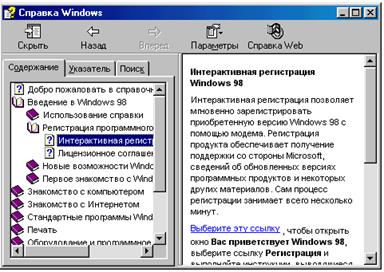
Информационно-справочная система Windows вызывается командой Главного меню Справка. При этом открывается диалоговое окно «Справка Windows», содержащее три вкладки.
Вкладка Содержание включает в себя полный набор статей справочной системы, оформленный в виде иерархической структуры.

Значок в виде листка бумаги с вопросительным знаком означает, что данный пункт представляет статью Справочной системы. Двойной щелчок на этом значке позволяет ее открыть.
Для того чтобы вернуться к просмотру ранее вызванной информации, надо щелкнуть по кнопке Назад на панели инструментов.
Вкладка Предметный указатель содержит в алфавитном порядке основные понятия, освещенные в Справочной системе. Она позволяет проводить поиск нужной информации вводом начальных букв нужного понятия или термина.
Иногда трудно точно сформулировать запрос на поиск информации в справочной системе. В голове может быть только общее представление о том, что требуется найти. В такой ситуации удобнее провести поиск нужной статьи по ключевым словам, которые она может содержать. Для этого в диалоговом окне разделов Справочной системы следует выбрать вкладку Поиск.
Вкладка Поиск позволяет разыскивать нужные понятия и термины по всем статьям Справочной системы. В поле Введите ключевое слово для поиска можно ввести слово, которое нужно найти в статьях Справочной системы. При поиске можно использовать не одно, а несколько ключевых слов. Для этого после ввода ключевого слова надо нажать клавишу ПРОБЕЛ. Набрав названия нужных понятий надо щелкнуть по кнопке Раздел.
По результатам поиска в поле Выберите раздел для вывода отображаются заголовки статей Справочной системы, содержащих заданные слова. Выделив нужный раздел и щелкнув по кнопке Показать, мы можем на правой панели диалогового окна просмотреть нужную нам информацию.
На панели статей некоторые фразы или отдельные слова могут быть выделены другим цветом и подчеркнуты сплошной или пунктирной линией. При щелчке на фразе, подчеркнутой сплошной линией, происходит переход к другой статье. Щелчок на фразе, подчеркнутой пунктирной линией, открывает дополнительное окно, которое содержит определение термина или его пояснение.
Задание №6
Справочная система Windows
1. Вызовите на Рабочий стол Главное меню и выберите команду Справка. Выберите вкладку Содержание, а в книге Рабочий стол Windows статью «Новый интерфейс Рабочего стола». Поработайте с ней.
2. Выберите вкладку Предметный указатель и найдите интересующее вас понятие путем его набора в текстовом поле.
Запуск программ. Команда Главного меню «Выполнить…»
Основное назначение любой операционной системы, в том числе и системы Windows, состоит в обеспечении возможности запуска программ и программных приложений. Самый простой метод запуска программы заключается в выполнении двойного щелчка после установки указателя мыши на ее значке. Для выбора значка используют курсорные клавиши или одиночный щелчок мыши. Если значок программы был уже предварительно выбран, то программу можно запустить простым нажатием клавиши ENTER.
Для запуска программ можно использовать и контекстное меню. Щелкнув на значке или ярлыке программы правой кнопкой мыши, следует выбрать в контекстном меню команду Открыть.
Задание №7
1. Находясь на Рабочем столе Windows произведите двойной щелчок по значку Мой компьютер левой кнопкой мыши. Закройте окно папки системного приложения Мой компьютер.
2. Теперь произведите простой щелчок по значку Мой компьютер левой кнопкой мыши, а затем произведите щелчок правой кнопкой мыши для вызова контекстного меню.
3. Выберите в контекстном меню команду Открыть и щелкните по ней левой кнопкой мыши. Запишите, какой из двух предложенных способов вам больше понравился.

Если требуется запустить программу, у которой нет значка ни на Рабочем столе, ни в пунктах Главного меню, то вызывают на Рабочий стол диалоговое окно «Запуск программы», которое открывают через Главное меню командой Выполнить. Команда Выполнить позволяет запустить любую программу и открыть любую папку как на вашем компьютере, так и на любом другом компьютере в локальной сети. Выполненные команды запоминаются и помещаются в список, поэтому каждую из них нетрудно повторить.
В текстовом поле Открыть надо ввести путь поиска файла запуска нужного программного приложения. Если же его адрес неизвестен или вводить его вручную неудобно, следует щелкнуть по кнопке Обзор. Диалоговое окно Обзор позволит в этом случае отыскать исполняемый файл, причем адрес программы вводится в поле Открыть автоматически. Для запуска программы надо щелкнуть по кнопке ОК, находящейся в нижней части диалогового окна «Запуск программы», или нажать клавишу ENTER.
Задание №8
1. Вызовите на Рабочий стол Главное меню Windows и дайте команду Выполнить.
2. В текстовом поле диалогового окна «Запуск программы» наберите адрес приложения Far-менеджер: C:Program FilesFar far.exe и щелкните по командной кнопке ОК.
3. Завершите работу Far-менеджера, воспользовавшись функциональной клавишей F10.
С последней командой Завершение работы, находящейся в Главном меню операционной системы Windows, мы уже знакомы. Однако, кроме изученных нами пунктов и команд, Главное меню может содержать и дополнительные команды и пункты, которые можно добавлять с помощью системного приложения Панель задач. Кроме этого, ряд программ, при своей установке, может также добавлять собственные пункты в Главное меню Windows.
Контрольные вопросы
1. Что из себя представляет Главное меню Windows?
2. Перечислите основные элементы Главного меню.
3. Какие способы вызова Главного меню с помощью клавиатуры?
4. Что содержит пункт Программы Главного меню?
5. Перечислите способы открытия документа.
6. Какие параметры можно изменять с помощью Панели управления?
7. Для чего предназначено системное приложение Панель задач?
8. Какие вкладки содержит диалоговое окно «Найти»?
9. В какой из вкладок диалогового окна «Справка» находится описания основных понятий Windows?
10. Какими способами можно производить запуск программ на выполнение?


[1] Щелчок позволяет зафиксировать положение вложенного меню.
[2] Для выбора значка можно использовать курсорные клавиши или одиночный щелчок мыши.
Источник: studopedia.su
Знакомство с интерфейсом ОС Windows NT (лабораторная работа) , страница 4
При выборе пункта Программы открывается меню 2-го уровня, содержащее список установленных на ПК приложений.
Задание — щелкните по пункту меню Программы.
Напротив некоторых названий приложений находятся черные треугольные метки, говорящие о том, что при выборе данного приложения появится меню следующего уровня, содержащее список программ, входящих в соответствующий программный комплекс.
Задание — ознакомьтесь с набором приложений в меню Программы, но пока не запускайте их — т.е. не щелкайте по названиям программ, напротив которых нет меток, говорящих о содержащемся подменю более низкого уровня. Ознакомьтесь с содержимым остальных пунктов Главного меню. закройте Главное меню, для чего установите курсор мыши вне открытых меню и щелкните ее кнопкой.
3.2. Запуск приложений
Запустить (открыть) приложение можно разными способами: выбрав в меню Программы, щелкнув по соответствующему значку или ярлыку на Рабочем столе, с помощью командной строки и т.д.
Вначале воспользуемся первым способом — с помощью Главного меню.
Задание — войдите в Главное меню, выберите Программы, затем Стандартные, после чего Калькулятор. На экране появится окно Калькулятора. Он «работает» так же, как и обычный калькулятор (кнопка СЕ — удаляет последнее введенное значение; С — удаляет значение, выведенное на индикаторе калькулятора; Васk — отменяет последнее нажатие цифровой кнопки; МS — заносит отображаемое число в память; МR — извлекает значение из памяти; МС — очистка памяти).
Опробуйте Калькулятор, после чего закройте приложение (для этого установите курсор мыши на кнопку с диагональным крестиком в верхнем правом углу окна Калькулятора и щелкните ее кнопкой).
Теперь воспользуемся другим способом запуска приложения — с помощью значка на Рабочем столе.
Задание — установите курсор мыши на значок приложения Мой компьютер и сделайте быстрый двойной щелчок (однократный щелчок лишь только выделит значок — изменится цветовой фон, а два щелчка, произведенные с временной паузой, переведут в режим редактирования названия значка).
На экране появится окно открытого приложения, содержащее сведения о ресурсах ПК (дисководы, принтеры, панель управления и др.). В ОС Windows с любым открытым (запущенным, работающим) приложением связано «свое» окно, в котором отображаются результаты работы и через которое пользователь управляет работой приложения. Т.к.
ОС Windows является многозадачной системой, она реализует многооконный режим работы. Окна могут быть нескольких типов: окно приложения, окно документа (обычно находящееся внутри окна приложения), диалоговое окно (через которое пользователь может задавать значения отдельных параметров), системное окно (через которое выводятся сообщения системы пользователю). Каждый тип окна имеет стандартную структуру и состав элементов.
Задание — установите курсор на заголовок окна и, удерживая нажатой кнопку мыши, попробуйте перемещать его по пространству рабочего стола.
Пользователь может управлять размерами окна, используя соответствующие кнопки управления (3 кнопки, находящиеся в верхнем правом углу окна).
Задание — щелкните по левой из трех упомянутых кнопок (она называется Свернуть) — в результате окно «свернулось» и о нем напоминает только появившаяся кнопка с названием приложения на Панели задач. Чтобы вернуть окно в исходное состояние, щелкните по этой кнопке на Панели задач.
Средняя кнопка из трех, если пиктограмма на ней представляет квадрат с утолщенной верхней стороной (она в этом случае называется Развернуть), позволяет «распахнуть» окно во весь экран.
Источник: vunivere.ru
Как создать выпадающий список своих программ в контекстном меню и упорядочить их по категориям
Эта статья является неким продолжением серии статей о настройке контекстного меню рабочего стола.
Если вам здесь будет что-либо не понятно, тогда прочитайте другие статьи, в которых описывались данные действия.
Размещать необходимые значки на панели задач – далеко не единственный способ повысить удобство работы за компьютером. Все больше у продвинутых пользователей получает распространение идея размещать часто используемые программы в контекстном меню, и на рабочем столе таким способом чтобы они не занимали много места и, в то же время были всегда под рукой.
Почему именно у продвинутых пользователей? – потому что для того, что бы осуществить эту идею необходимо покопаться в реестре операционной системы, и покопаться немало. На такой шаг отважится не каждый, и это вполне объяснимо. Поэтому эта статья и предназначена для более узкого круга людей, для тех, кто знает, что делает, уверен в себе и своих силах. Способ является универсальным, поэтому подойдёт не только владельцам Windows 8.1, но и пользователям прошлых версий данной ОС, в частности Windows 7. Наиболее удобным вариантом размещения программ в контекстном меню является способ создания вкладок, которые, в свою очередь, показывают своё собственное раскрывающееся меню.
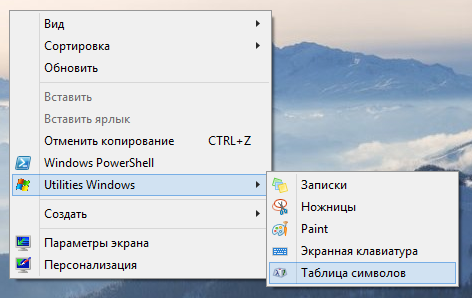
Как можно заметить на рисунке, в контекстном меню значки не просто разбросаны в разнобой, а укомплектованы по категориям. Добиться этого не сложно, нужно лишь внимательно следовать инструкции. Для начала, необходимо зарегистрировать те самые программы, которые будут запускаться из контекстной вкладки. Для этого следует открыть «Редактор реестра» и перейти по адресу;
Как открыть редактор реестра описывалось в предыдущей статье данного цикла (ссылка вверху). Именно здесь нужно создать «адреса» тех самых программ. Для этого необходимо в разделе «Shell» для каждой программы создать свой подраздел. Названия подразделов – только английскими буквами, и, желательно, небольшое название, что бы легче было запомнить в дальнейшем.
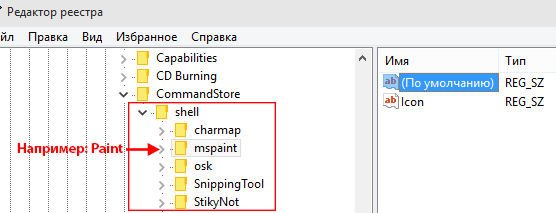
В каждом таком подразделе будет строковый параметр «По умолчанию» — туда следует вбить название, которое и будет отображаться в контекстном меню. Здесь же можно создать параметр «Icon» и адрес любой желаемой иконки. Теперь необходимо в каждом подразделе создать свой подраздел с именем «command». В нем будет один единственный строковый параметр «По умолчанию», в котором следует занести адрес исполняемого файла программы.
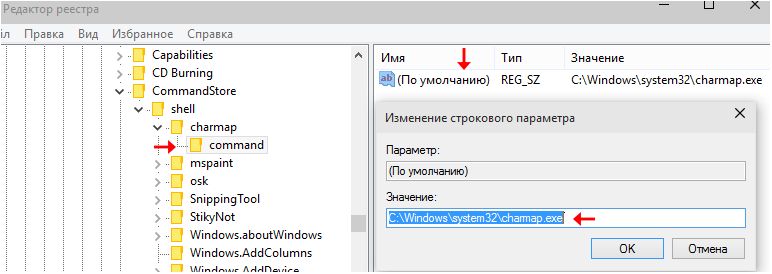
Ну вот, полдела сделано. Теперь, когда программы прописаны в реестре, можно приступать к созданию меню. Для этого необходимо найти в редакторе реестра ветку «HKEY_CLASSES_ROOT».
После этого следует решить – где будет появляться контекстное меню. Если на рабочем столе – то перейти нужно по адресу
Если в папке «Этот компьютер» — то адрес будет
Далее в разделе «Shell» нужно создать подраздел. Название – любое, но только английскими буквами. Данное действие подробнее описывалось в первой статье данного цикла (ссылка выше).
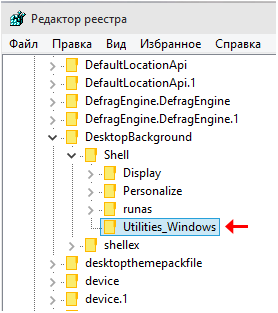
В созданном разделе теперь нужно создать строковый параметр «MUIVerb», в котором необходимо указать, как будет называться главная вкладка, в которой и прячутся все эти программы. Теперь необходимо создать еще один параметр там же: параметр «SubCommands». В нем через точку с запятой, без пробела, перечислить те самые английские имена программ из Рисунка 3. То есть получится «StikyNot;SnippingTool;mspaint;osk;charmap».

При желании, здесь же можно назначить иконку параметром «Icon», если программа системная то будет достаточно прописать только имя утилиты, если нет тогда полный путь до иконки (иконка должна быть обязательно формата .ico). Также можно указать расположение параметром «Position» («Top» – утилита находиться в самом верху списка или «Bottom» – внизу). На этом процесс можно считать законченным.
Для тех, кто не желает заморачиваться со всей этой работой к этой статье прилагаю папку с файлами реестра (скачать её можно нажав на кнопку «Скачать» ниже), с выпадающим меню как на картинке в самом верху. Для установки, разархивируйте папку, а затем на каждом из файлов реестра кликните правой кнопкой мышки и выберите параметр «Слияние».
К этой статье нет коментариев. Вы можете быть первым
Источник: pcompstart.com